

#ステップ 1: 環境をセットアップします。
1.layui の環境設定はクエリと同様に非常に簡単です。輸入したものであればそのまま使用できます。 1.1: js とスタイルの導入2. 前日と翌日に完全なインタラクティブなリクエストを行う場合は、応答性の高いバックグラウンド環境を構築する必要があります。 (この記事ではバックグラウンド環境の構築については紹介しません)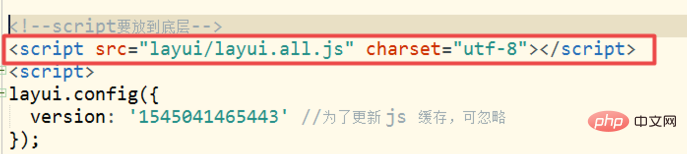
Web サイト: https://www.layui.com/
1. 最初のステップは、layui のダウンロード URL を開くことです
2.layui をダウンロードします依存関係パッケージ
3. 依存関係パッケージを確認します。
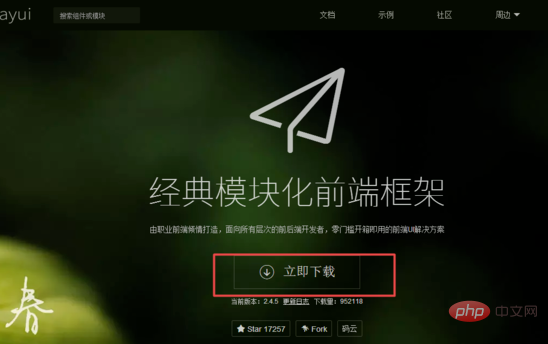
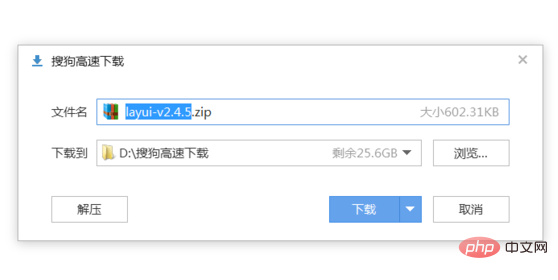
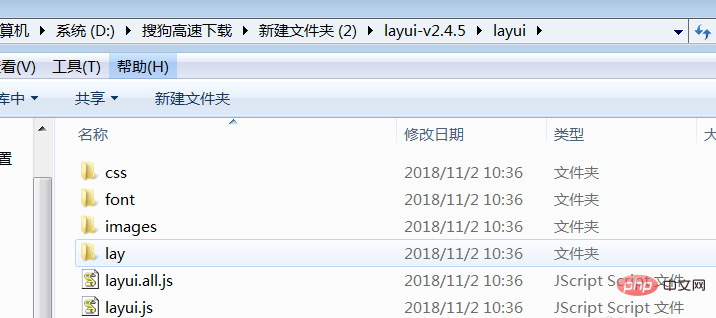 関連する推奨事項: 「
関連する推奨事項: 「
1. html コード部分の実装
<fieldset class="layui-elem-field layui-field-title" style="max-width:90%"> <legend>人员数据</legend> </fieldset> <table class="layui-hide" id="demo" lay-filter="pManageTable"></table> <script type="text/html" id="barDemo"> <a class="layui-btn layui-btn-primary layui-btn-xs" lay-event="detail">查看</a> <a class="layui-btn layui-btn-xs" lay-event="edit">编辑</a> <a class="layui-btn layui-btn-danger layui-btn-xs" lay-event="del">删除</a> </script>
2. js コードの実装。
<script src="layui/layui.all.js" charset="utf-8"></script>
<script>
layui.config({
version: '1545041465443' //为了更新 js 缓存,可忽略
});
layui.use(['laydate', 'laypage', 'table', 'element'], function(){
var laydate = layui.laydate //日期
,laypage = layui.laypage //分页
,table = layui.table //表格
,element = layui.element //元素操作
//默认第一次初始化调用执行一个 table 实例
var tableIns = table.render({
elem: '#demo'
,height: 450
,url:'demo.json' //数据接口
,title: '用户表'
,page: true //开启分页
,toolbar: 'default' //开启工具栏,此处显示默认图标,可以自定义模板,详见文档
,totalRow: true //开启合计行
,cols: [[ //表头
{type: 'checkbox', fixed: 'left'}
,{field: 'id', title: 'ID', width:80, sort: true, fixed: 'left'}
,{field: 'username', title: '菜品名称', width:105}
,{field: 'sex', title: '菜单类别', width: 105, sort: true}
,{field: 'city', title: '所属菜系', width:115, sort: true}
,{field: 'sign', title: '签名', width: 80, sort: true, totalRow: true}
,{field: 'experience', title: '积分', width: 85, sort: true, totalRow: true}
,{field: 'score', title: '评分', width: 100}
,{field: 'classify', title: '职业', width: 100}
,{field: 'wealth', title: '财富', width: 100}
,{fixed: 'right', width: 165, align:'center', toolbar: '#barDemo'}
]]
});ボタンまたは js は定期的に呼び出され、クエリ ボタンは
function callBack(){
//第二次调用
tableIns.reload({
where: {'username':"user-0"}/设定异步数据接口的额外参数,任意设
,page: {
curr: 1 //重新从第 1 页开始
}
});
}
});1. ページ データ テーブルを開いて正常に表示します。
2. ページめくりボタンのページ番号をクリックしてテーブルを更新します
3. lauiui のリクエストを呼び出してページを更新します。
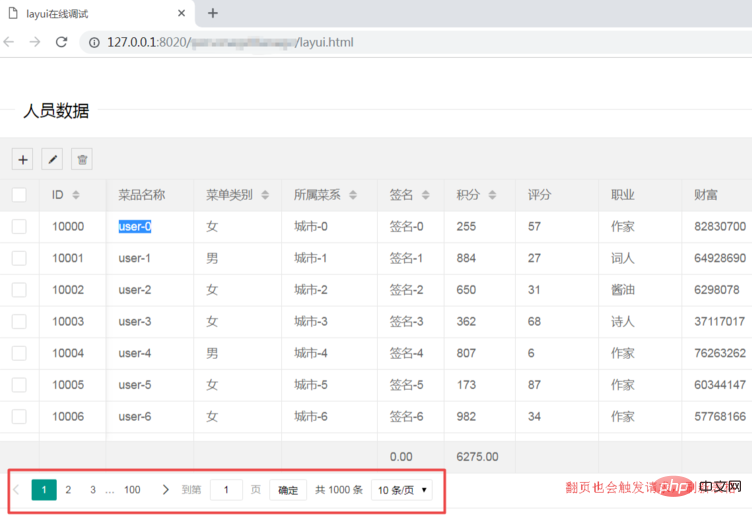
以上がLauiui テーブルを自動的に更新する方法の詳細内容です。詳細については、PHP 中国語 Web サイトの他の関連記事を参照してください。